Windows Phone 8.1 Remote Desktop Preview-app gebruiken

Microsoft maakte zijn Remote Desktop-preview-app voor Windows Phone 8.1. Het is gratis en biedt u de mogelijkheid om verbinding te maken met een externe pc wanneer u onderweg bent.
Microsoft heeft een Remote Desktop Preview-app gelanceerdvoor Windows Phone 8.1 recent. Het is gratis en u kunt uw telefoon verbinden met een externe pc via een lokaal netwerk of via internet. Hoewel het een pre-releaseversie is en niet alles bevat wat je van een externe desktop-app mag verwachten, is het nog steeds handig. Hier ziet u hoe u een computer instelt om externe verbindingen te ontvangen en de externe desktop-app te gebruiken.
Stel Windows in om externe verbindingen te accepteren
Op uw Windows-pc moet u instellen dat inkomende externe verbindingen worden geaccepteerd. Klik in Windows 8.1 met de rechtermuisknop op Deze pc of Computer in Windows 7 en klik vervolgens op Eigenschappen.
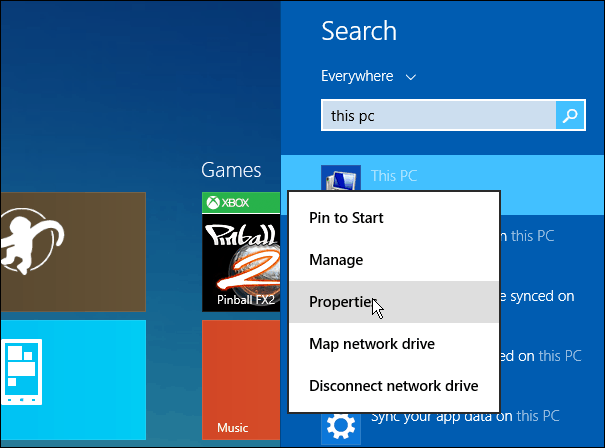
Klik op het volgende scherm dat verschijnt Instellingen op afstand in het linkerdeelvenster. Dat gaat open Systeem eigenschappenen vink vanaf daar 'Externe verbindingen met deze computer toestaan ” en voor verbeterde beveiligingscontrole "Sta alleen verbindingen toe vanaf computers met Remote Desktop met Network Level Authentication ” klik vervolgens op OK.
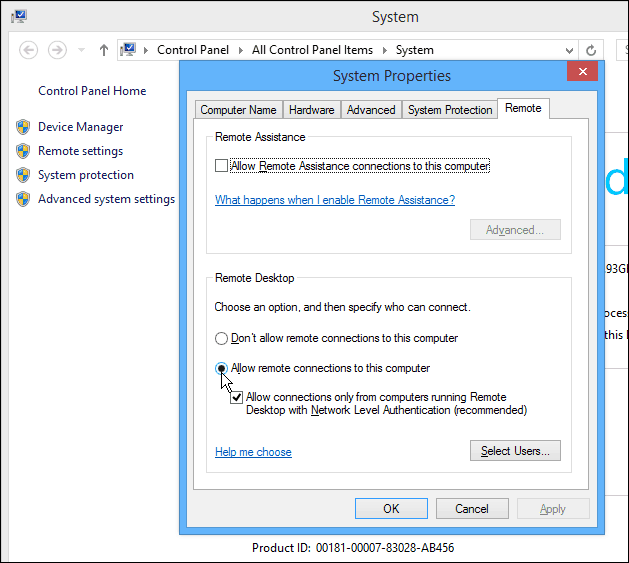
Niet dat u dit op elke Windows moet doenPC waarop u op afstand wilt werken. In feite, op elke server of computer waarop u op afstand wilt werken, zijn de bovenstaande stappen waar u moet beginnen. Lees de andere handige handleidingen voor meer informatie over Remote Desktop Protocol (RDP):
- Extern bureaublad gebruiken in Windows 8.x
- Schakel RDP in Windows 7 in
- Maak uw RDP-sessie sneller op Windows 7
- RDP van Windows naar Mac
Windows Phone 8.1 Extern bureaublad
Nu op uw handset is het downloaden van de afstandsbedieningDesktop-app uit de Windows Phone App Store - het is gratis. Nadat het is gedownload, start u het en voert u vervolgens een hostnaam of IP-adres in van de pc waarmee u verbinding wilt maken. U moet uw beheerdersreferenties invoeren en het vakje aanvinken om uw inlogreferenties te onthouden of instellen dat deze telkens worden ingevoerd. Onder Geavanceerde opties kunt u een beschrijvende naam instellen, geluiden laten spelen op uw telefoon en meer.
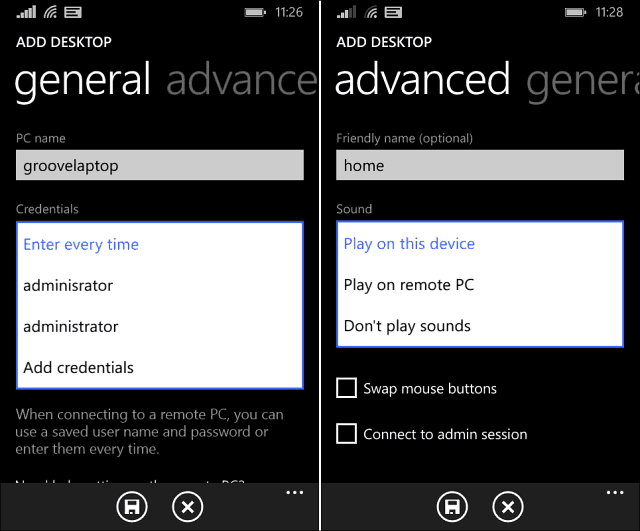
Hier kun je zien dat ik er al een paar heb toegevoegdcomputers en mijn Windows Home Server. Wanneer u voor het eerst probeert verbinding te maken, krijgt u het onderstaande bericht dat u het pc-certificaat wilt verifiëren. Als je geeky genoeg bent om je computers op afstand te bedienen, ga ik ervan uit dat je de juiste gebruikt. Vink het vakje aan om niet meer te vragen en tik vervolgens op Verbinden.
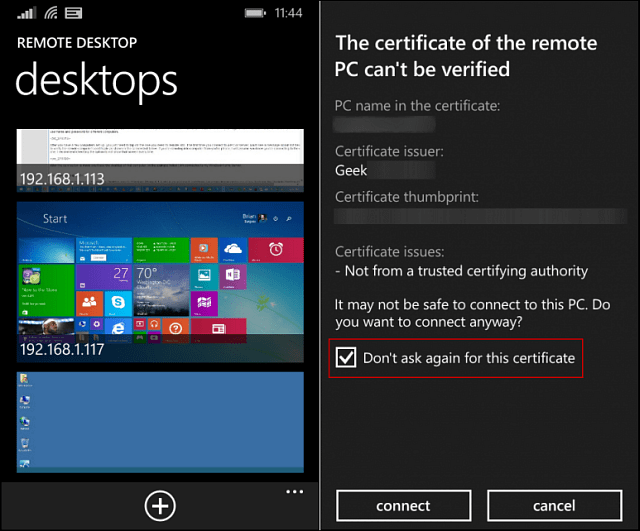
Nadat de verbinding is gemaakt, wordt het display van de telefoon standaard in liggende weergave verplaatst. Vervolgens ziet u het IP-adres of de naam van de computer bovenaan.
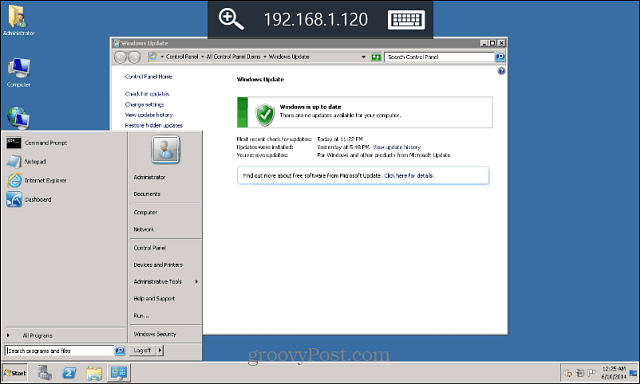
Tik op om in te zoomen op een deel van het schermvergrootglaspictogram. Zoomen is handig wanneer u tekst nodig hebt of een klein doel selecteert op het bureaublad waarmee u verbonden bent. Als u op het toetsenbord tikt, wordt het toetsenbord op het scherm weergegeven.
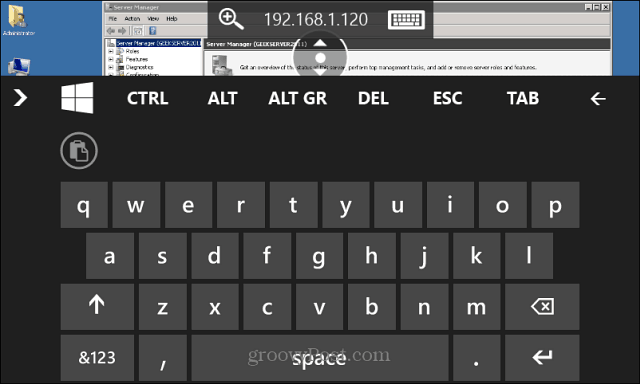
Tik op het midden van de bovenste werkbalk om een weer te gevenzijbalk waarmee u de muisaanwijzer kunt in- en uitschakelen. Als u de verbinding met de externe computer wilt verbreken, tikt u tweemaal op de fysieke knop Terug op uw telefoon.
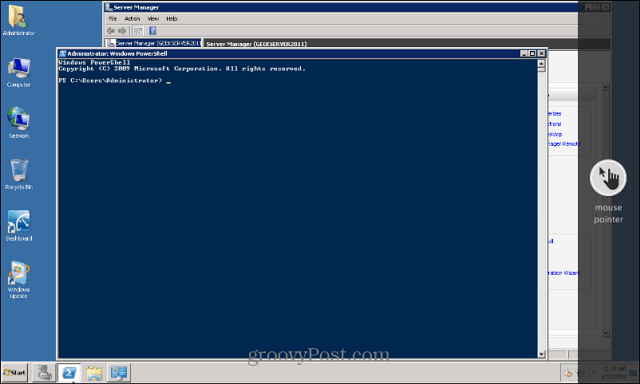
Opsommen
Ik testte dit alleen via mijn thuisnetwerk en hetwerkte goed genoeg. Als u dit wilt instellen om toegang te krijgen tot uw werkcomputers, moet u contact opnemen met uw IT-afdeling en kijken of het zelfs mogelijk is. Er zijn nog een paar dingen die nog niet worden ondersteund door deze app. Denk eraan dat het de Preview-versie is. Volgens Microsoft:
Dit is slechts het begin! Houd een oogje in het zeil voor toekomstige updates, waar we spannende nieuwe functies zullen toevoegen, waaronder Enterprise-gerichte verbeteringen zoals de Remote Desktop Gateway en RD Connection Broker, VPN-ondersteuning en Remote Resources (RemoteApp en Desktop Connections). De algemene beschikbaarheid is gepland voor later dit jaar.
Verwacht niet dat je veel productiviteit krijgthiermee klaar, gezien het kleine scherm van de telefoon. Dat is tenzij je een Nokia Lumia-pictogram met een 5-inch scherm of de nog grotere Nokia Lumia 1520 met een 6-inch scherm hebt. Naarmate Windows Phone 8.1 'officieel' wordt en er meer updates binnenkomen, verwacht u dat de Remote Desktop-app in de loop van de tijd zal verbeteren.
![Remote Desktop XP of Server 2003 op afstand inschakelen [How-To]](/images/xp/remotely-enable-remote-desktop-xp-or-server-2003-how-to.png)

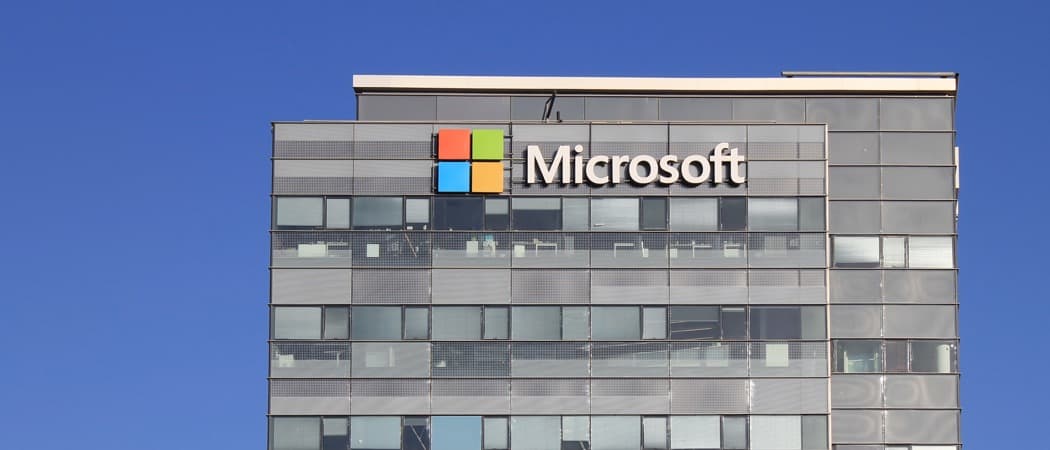







laat een reactie achter